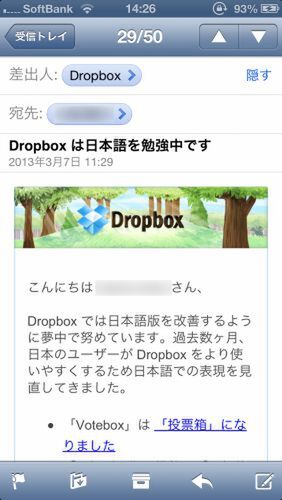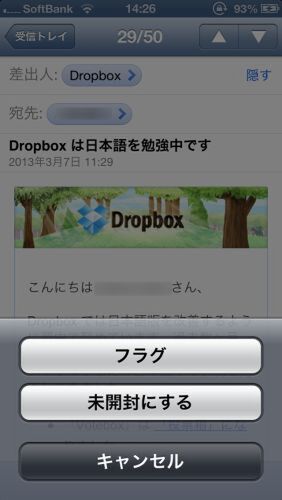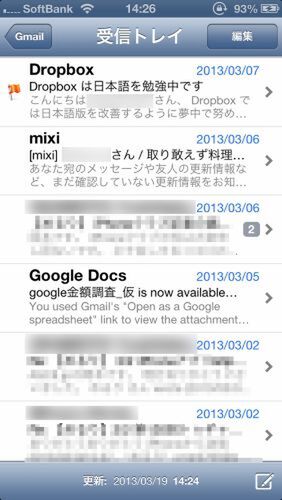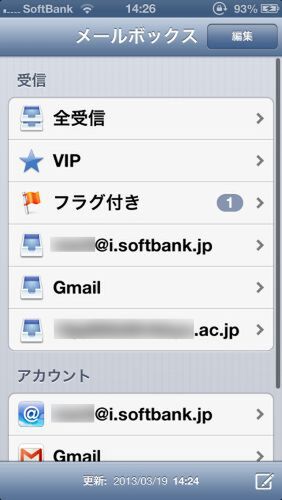富士見iPhoneクラブのメンバーが、iPhoneのちょっとした使いこなしテクを毎回紹介していく。iPhone上級者なら「なにを今さら…」と思うかもしれないが、案外知らなかったり、使っていなかったりするネタもあるかもしれないぞ。
iPhoneのメールアプリは、キャリアメールだけではなく、Gmailなどのメールも一元管理できるのが便利だ。だからこそ、大事なメールをうっかり見過ごしさないようにしたいもの。iPhoneクラブでは、登録した連絡先のメールだけをそのフォルダにいれてくれるVIP機能(「貴方のメールは特別……」 特定人からのメールをVIP扱い)を紹介してきた。今回は、重要なメールの目印として「フラグ」を付ける機能を紹介しよう。
フラグを付けるのはとても簡単で、メールを開いているときに、左下にあるフラグのアイコンをタップし、【フラグ】をタップすればよい。するとメールにフラグのアイコンが表示され、一覧の中でも見た目に目立つようになる。また、フラグをつけたメールは、メールボックスの【フラグ付き】からすぐにアクセスできるのもポイントだ。外すときは、まったく同じ手順でフラグアイコンをタップし、【フラグを外す】をタップすればよい。
また、メールにフラグを付けるだけでなく、未開封にすることもできる。フラグアイコンをタップし、【未開封にする】を選べばOKだ。こうすればアプリのアイコンにバッジが付くので、ホーム画面を見るたびに「大事なメールがある」と気づけるというわけ。ただし未開封の数を増やしすぎて、新しいメールを見落としたということのないようにしたい。
このテクを使っている覆面:カリーさん

自分のようなフリーライターは、仕事やプライベートの人脈が命。そうなると、iPhoneでやり取りするメールの数はどうしても増えてしまう。確実に対応するべきメールには、このフラグ機能でしっかり目印を付けて、仕事に備えておきたい。メールボックスからフラグ付きのメールが全部消えたら、俺、休み取るんだ……(死亡フラグ)。

この連載の記事
-
第223回
iPhone
iPhoneクラブがiPhone 6sを語る! 当然今年も買うよね! -
第222回
iPhone
iPhone 6と6 Plusでまだ迷ってる? 両ユーザーが討論 -
第221回
iPhone
iPad Air 2かiPad mini 3は買う? iPhoneクラブがまた集合 -
第220回
iPhone
iOS 8でバッテリーを消耗させているアプリを確認する -
第219回
iPhone
iOS 8なら、カギカッコや日付・時刻の入力がとにかくラク -
第218回
iPhone
iPhoneクラブもiPhone 6 Plusをゲット! 使った感想は? -
第217回
iPhone
iPhoneクラブがiPhone 6/6 Plusを語る! 買うのはどっち!? -
第216回
iPhone
使ってる? iPhoneで辞書を引くのは超カンタン -
第215回
iPhone
iPhoneで写真に文字を入れたいなら「Hihumi」が便利 -
第214回
iPhone
iPhone 5sをリアル紛失! そのとき覆面が取った行動は…… -
第213回
iPhone
iOS 7ならロック画面でもタイマーの残り時間を確認できる - この連載の一覧へ